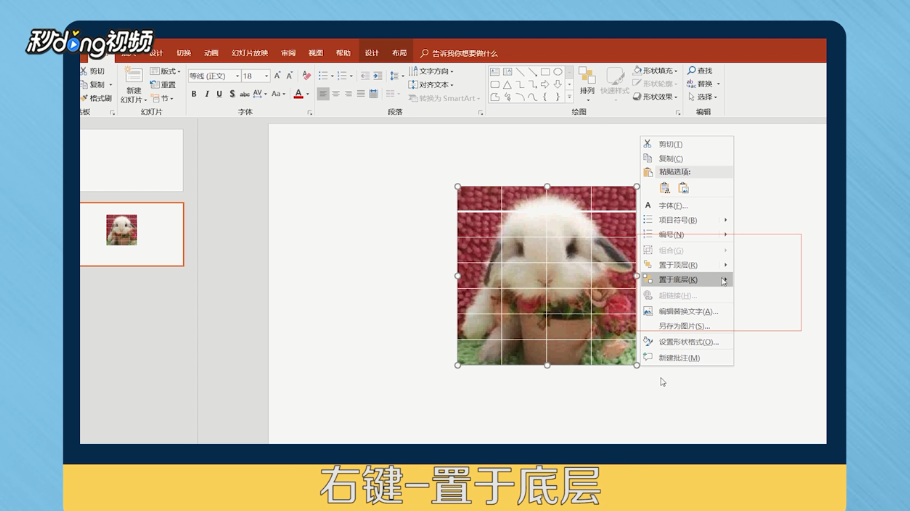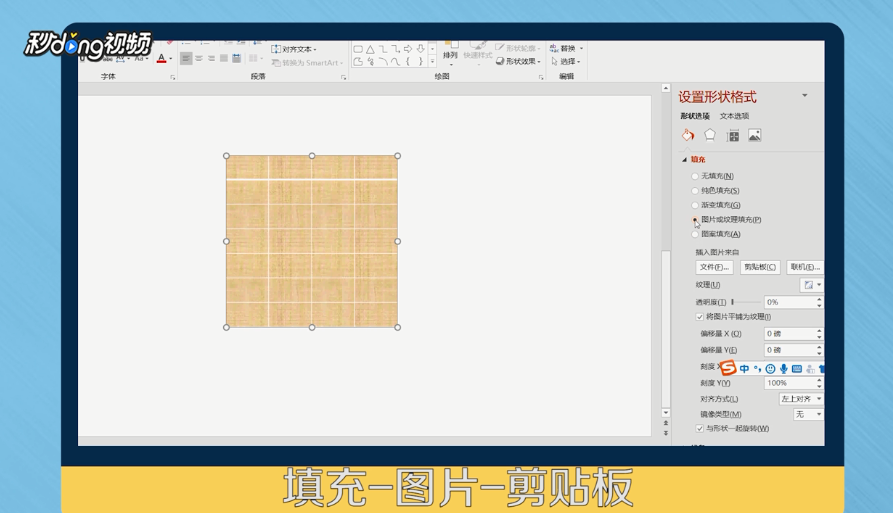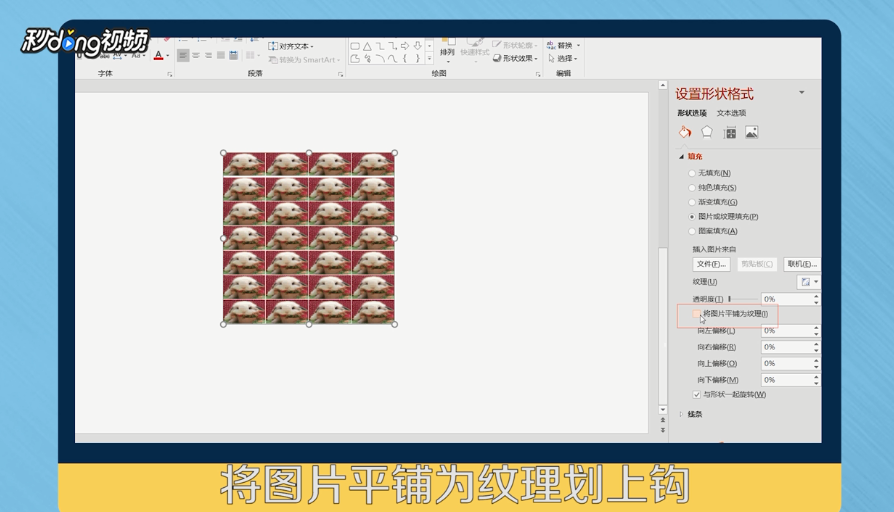1、打开PPT,插入图片后再插入表格,将其拉伸到合适的图片上,所有边框设置为无颜色。
2、选中表格,点击“右键”选择“置于底层”。
3、选中图片点击“右键”选择“剪切”。选中“形状”,点击“右键”选择“设置形状格式”。点击“填充”勾选“图片或纹理填充”,选择“剪贴板”。
4、勾选“图片平铺为纹理”,之后右键“剪切”。
5、点击“粘贴”图标的“选择性粘贴”,选择“图片(增强型图示文件)”。
6、选中图片,右键点击“组合”选择“取消组合”,点击两次确定后,即可发现所有图片已经单独拆分。
7、总结如下: